UC浏览器电脑版如何修改缓存位置 UC浏览器设置新缓存目录
UC浏览器(UC Browser)是UC Mobile Limited在2004年8月开发的一款软件,分uc手机浏览器和uc浏览器电脑版。UC浏览器是全球使用量最大的第三方手机浏览器,截止至2016年,UC浏览器月活用户突破了4亿,季活用户超过6亿。

UC浏览器在默认情况下,是不可能可以进行修改缓存位置的,而缓存目录在系统盘的话,又会占有太多的空间,那么这时,用户可以通过以下教程进行修改。
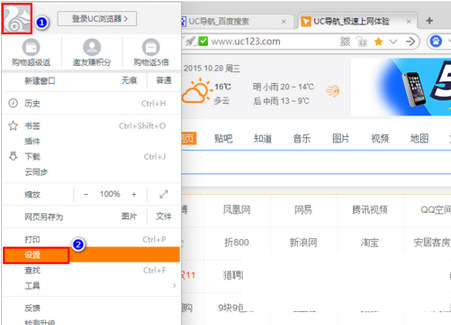
1、启动UC浏览器电脑版,点击浏览器左上角的头像处,然后在弹出的菜单中点击“设置”;
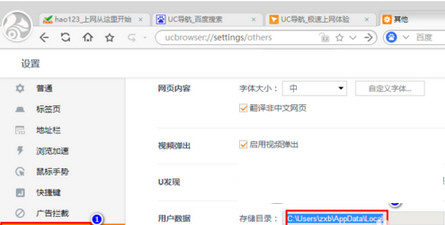
2、在设置中选择“其他”,然后记下用户数据存储目录后的目录位置,关闭UC浏览器,在桌面打开“这台电脑”。然后,在这台电脑的地址栏中输入刚才记下的目录位置,回车;
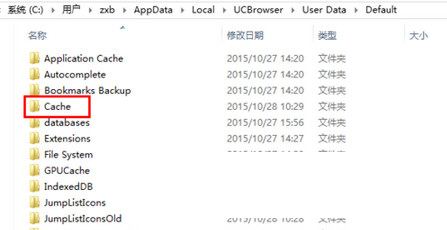
3、这时,将会跳转到输入的目录下。在该目录下再进入 UCBrowser\User Data\Default 下,找到 Cache 目录,将其删除,删除以后,再复制当前目录地址。方法是先在目录地址栏内点击一下,全选后右击鼠标,选择复制;
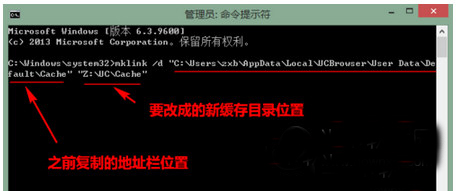
4、其中旧缓存目录即刚才你复制的目录地址后再加 Cache,新缓存目录则为你要移动到的新目录地址。例如:
mklink /d “C:\Users\zxb\AppData\Local\UCBrowser\User Data\Default\Cache” “Z:\UC\Cache”
其中 C:\Users\zxb\AppData\Local\UCBrowser\User Data\Default\Cache 为刚才复制的地址后加 Cache,而 Z:\UC\Cache 为新的缓存目录位置。
随后,系统将会给出一条提示,告诉你以经为指定的路径创建了符号链接,一切就大功告成了。
……